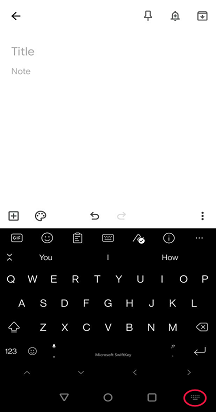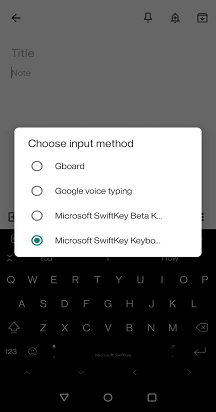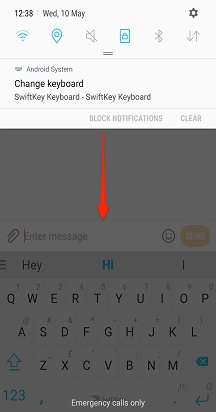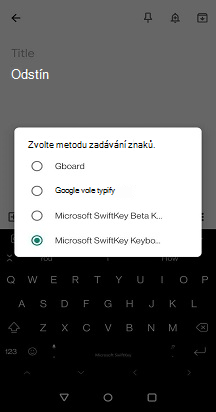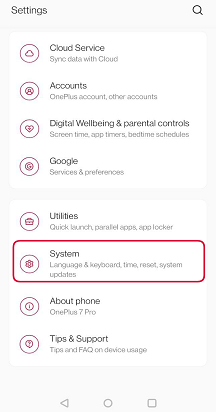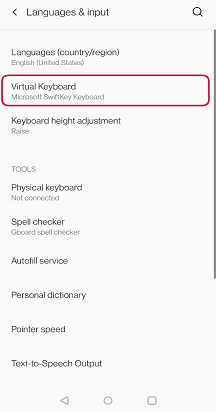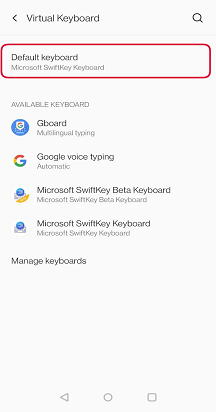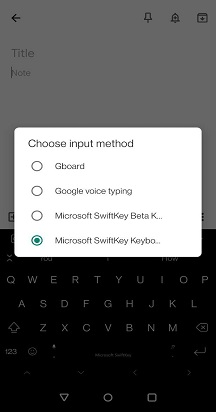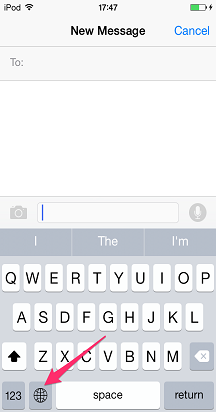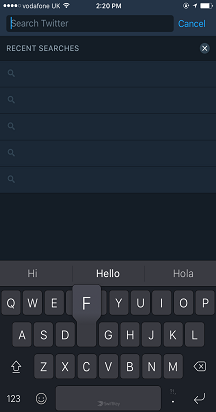Na zařízeních s Androidem s více nainstalovanými klávesnicemi by mělo být snadné přepínat mezi různými klávesnicemi.
Na většině zařízení s Androidem uvidíte v pravém dolním rohu obrazovky malou ikonu klávesnice pokaždé, když je klávesnice aktivní. Stačí klepnout na toto a otevřít seznam klávesnic:
Na některých zařízeních tato ikona neexistuje. V takovém případě potáhněte dolů oznamovací pruh pokaždé, když je aktivní klávesnice, abyste získali přístup k možnostem vstupu.
Pokud chcete zakázat některou z klávesnic (aniž byste je úplně odebrali ze zařízení), přejděte do nabídky Language & Input*.
Klepněte na Virtuální klávesnice a potom na + Spravovat klávesnice.
Tady můžete klávesnice zapínat a vypínat pomocí přepínačů.
*Na zařízeních Se systémem Samsung Android 7.0 tuto možnost najdete v nabídce Obecná správa.
Poznámka:
Pokud dojde k problému, podívejte se na tuto stránku pro řešení potíží.
Až Microsoft SwiftKey klávesnici nainstalujete a povolíte a udělíte jí úplný přístup, budete možná muset při příštím psaní vybrat Microsoft SwiftKey jako klávesnici.
Pokud se zobrazí jiná klávesnice než Microsoft SwiftKey Klávesnice, klepněte na ikonu zeměkoule nalevo od mezerníku a procházejte nainstalované klávesnice. Microsoft SwiftKey zůstane jako výchozí klávesnice, dokud ručně nenapnete na jinou klávesnici.
Poznámka:
Některé aplikace nepodporují používání klávesnic třetích stran, takže pokud se Microsoft SwiftKey Klávesnice nezobrazuje, je to pravděpodobně způsobeno tím, že tvůrce aplikace nebo Apple zadali požadavky na používání jenom výchozí klávesnice na vašem zařízení.*